Win11 22H2隐藏的教育主题怎么启用 windows11 22H2隐藏教育主题的开启步骤
Win11 22H2是现在最新的一款操作系统,在功能中,有新加入了6款教育主题,包含预设壁纸、主题色和相关设置等,启用之后就能看到这些壁纸了,但是很多人并不知道Win11 22H2隐藏的教育主题怎么启用,针对这个问题,本文给大家介绍一下详细的方法。
具体操作如下:
1、首先,按键盘上的【 Win + R 】组合键,打开运行,然后输入【regedit】命令,按【确定或回车】打开注册表编辑器;
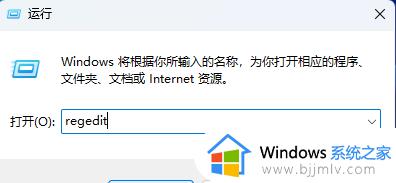
2、用户账户控制,你要允许此应用对你的设备进行更改吗?点击【是】;
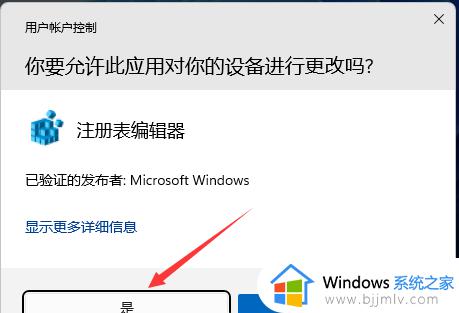
3、注册表编辑器窗口,依次展开到以下路径:
HKEY_LOCAL_MACHINE\SOFTWARE\Microsoft\PolicyManager\current\device
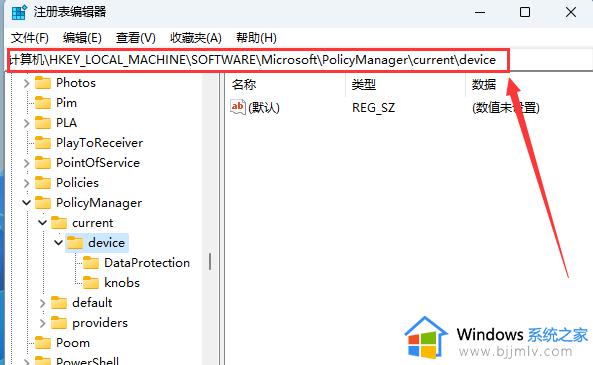
4、右键点击【device】,在打开的右键菜单项中,选择【新建 - 项】,并重命名为【Education】;
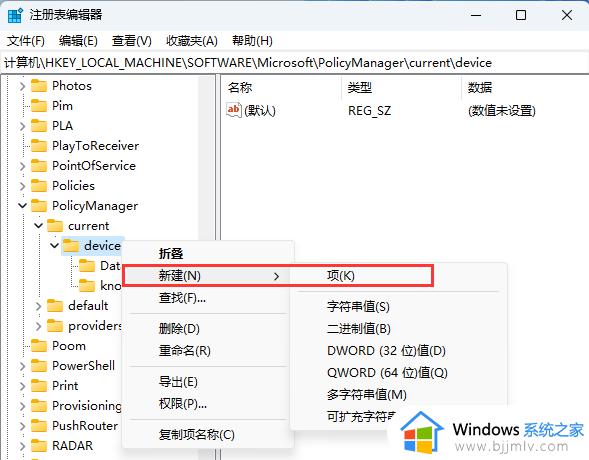
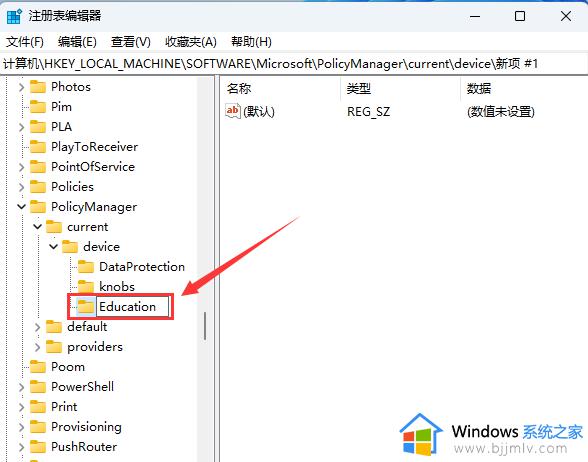
5、接着,右键点击【Education】。在打开的右键菜单项中,选择【新建 - DWORD (32 位)值(D)】,并重命名为【EnableEduThemes】;
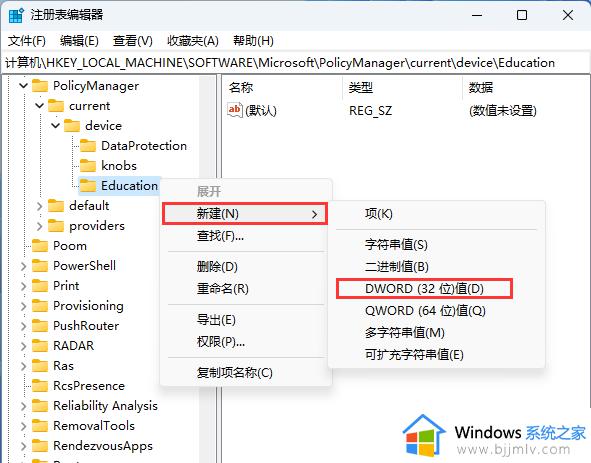
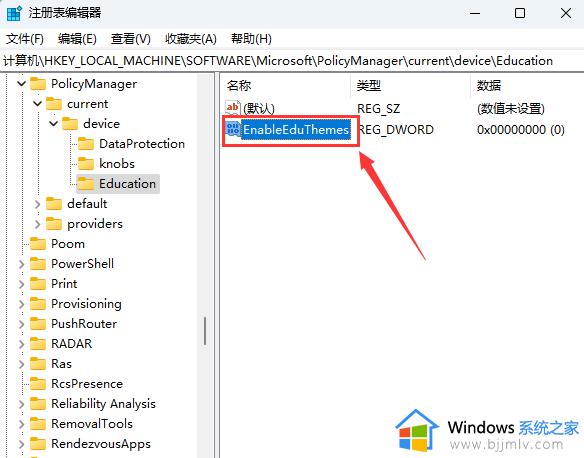
6、双击【EnableEduThemes】,编辑 DWORD (32 位)值,将数值数据修改为【1】启用教育主题,为【0】禁用教育主题;
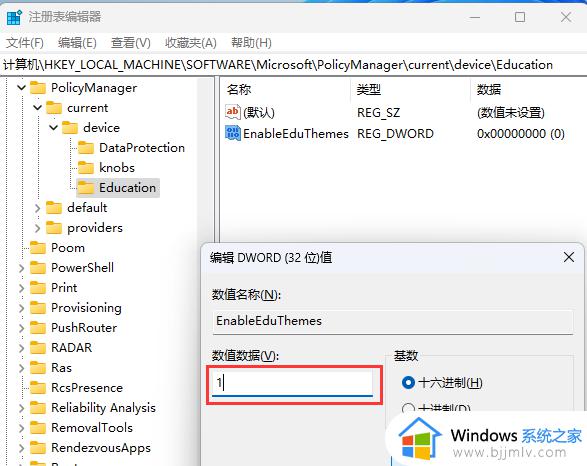
7、重启电脑后,个性化这里就可以看到新的主题啦。
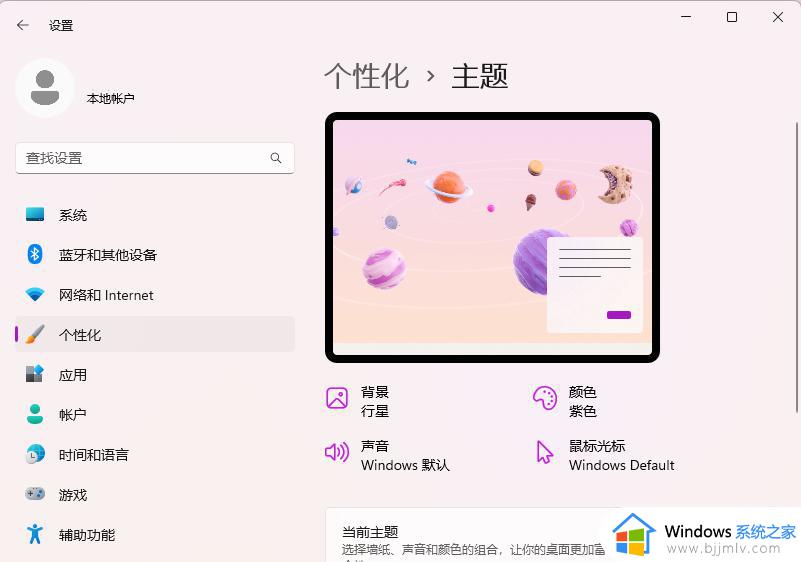
上述给大家讲解的便是windows11 22H2隐藏教育主题的开启步骤,大家可以学习上面的方法来进行开启吧,相信可以帮助到大家。
Win11 22H2隐藏的教育主题怎么启用 windows11 22H2隐藏教育主题的开启步骤相关教程
- 隐藏文件夹怎么显示win11 win11隐藏文件夹的显示步骤
- windows11怎么隐藏应用 windows11隐藏应用教程
- win11的任务栏怎么隐藏 win11任务栏隐藏设置步骤
- win11怎么隐藏账户 wn11系统隐藏账户的步骤
- win11怎样隐藏任务栏 win11隐藏任务栏的步骤
- windows11任务栏隐藏图标的步骤 win11任务栏图标如何隐藏
- win11怎么隐藏安装好的软件 win11如何隐藏安装的应用
- windows11隐藏图标教程 windows11怎么隐藏图标
- win11隐藏wifi网络怎么添加 win11添加隐藏wifi网络教程
- win11显示隐藏文件的设置方法 win11隐藏文件夹怎么取消隐藏
- win11恢复出厂设置的教程 怎么把电脑恢复出厂设置win11
- win11控制面板打开方法 win11控制面板在哪里打开
- win11开机无法登录到你的账户怎么办 win11开机无法登录账号修复方案
- win11开机怎么跳过联网设置 如何跳过win11开机联网步骤
- 怎么把win11右键改成win10 win11右键菜单改回win10的步骤
- 怎么把win11任务栏变透明 win11系统底部任务栏透明设置方法
热门推荐
win11系统教程推荐
- 1 怎么把win11任务栏变透明 win11系统底部任务栏透明设置方法
- 2 win11开机时间不准怎么办 win11开机时间总是不对如何解决
- 3 windows 11如何关机 win11关机教程
- 4 win11更换字体样式设置方法 win11怎么更改字体样式
- 5 win11服务器管理器怎么打开 win11如何打开服务器管理器
- 6 0x00000040共享打印机win11怎么办 win11共享打印机错误0x00000040如何处理
- 7 win11桌面假死鼠标能动怎么办 win11桌面假死无响应鼠标能动怎么解决
- 8 win11录屏按钮是灰色的怎么办 win11录屏功能开始录制灰色解决方法
- 9 华硕电脑怎么分盘win11 win11华硕电脑分盘教程
- 10 win11开机任务栏卡死怎么办 win11开机任务栏卡住处理方法
win11系统推荐
- 1 番茄花园ghost win11 64位标准专业版下载v2024.07
- 2 深度技术ghost win11 64位中文免激活版下载v2024.06
- 3 深度技术ghost win11 64位稳定专业版下载v2024.06
- 4 番茄花园ghost win11 64位正式免激活版下载v2024.05
- 5 技术员联盟ghost win11 64位中文正式版下载v2024.05
- 6 系统之家ghost win11 64位最新家庭版下载v2024.04
- 7 ghost windows11 64位专业版原版下载v2024.04
- 8 惠普笔记本电脑ghost win11 64位专业永久激活版下载v2024.04
- 9 技术员联盟ghost win11 64位官方纯净版下载v2024.03
- 10 萝卜家园ghost win11 64位官方正式版下载v2024.03